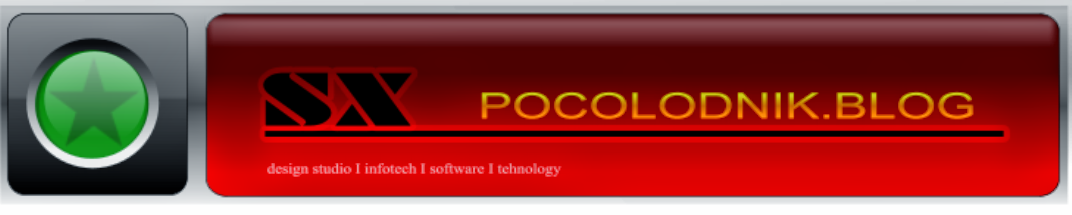Установка и настройка HP Laserjet 1020 Win7 x64
После многих неудачных попыток подключить этот принтер к сети под управлением Vista и/или Windows 7, я наконец-то выработал процедуру, которая работает надежно.
Поскольку я не смог найти эту информацию ни одном месте, я нешил ею поделиться.
• Избавиться от старых неудачно установленных драйверов:
- Открыть Управление печатью (ПУСК --> Администрирование --> Управление печатью).
- Щелкните правой кнопкой мыши любой экземпляр HP 1020 драйвера и нажмите кнопку "Удалить пакет драйвера...". Если появится сообщение, что принтер находится в использовании и не может быть удален, перезагрузите компьютер и повторите попытку.
• Скачать Vista x64 драйвера: Выбор программного обеспечения и драйверов - из двух имеющихся выбрать, использование пакета драйвера печати, а не Plug And Play пакета
• Убедитесь, что принтер не подключен. Запустите программу установки драйверов, что запомните папку, в которую устанавливаются файлы (обычно "C:/Program Files (x86)/Hewlett-Packard/Laserjet 1020_1022 drivers")
• Подключите принтер. Windows 7 должна обнаружить принтер, а затем заявить, что он не был установлен успешно.
• На данный момент HP 1020 должен отображаться в Диспетчере устройств
• Щелкните правой кнопкой мыши на нем --> "Свойства"
- На вкладке "Общие" нажмите кнопку "Изменить" (или любой кнопки в нижней части окна ... Я не могу восстановить его после того принтера установлены правильно). Это сделает активным кнопку "Обновить драйвер" во второй вкладке "Драйвер"
- Нажмите кнопку "Обновить драйвера", а затем выберите "Выполнить поиск драйверов на этом компьютере" и укажите путь к папке (шаг 4), затем нажмите кнопку ОК
• После этого HP 1020 должен быть полностью рабочим на вашей Windows 7 x64.
Теперь необходимо заставить его рабоатать правильно для всей вашей сети
• Перейти через Панель управления в раздел "Принтеры", правой кнопкой мыши на HP 1020, и выберите "Настройка печати" (а не просто "Свойства", они отличаются). Перейдите на вкладку "Доступ" и убедитесь, что стоят галочки "Общий доступ к данному принтеру" и "Прорисовка заданий печати на клинтских компьютерах" оба проверяются.
• Если вы работаете в сети с Vista x86 или Windows 7, убедитесь, что вы установили драйвера x86, нажав кнопку "Дополнительные драйверы" в этой же вкладке "Доступ". Нажмите на "x86" флажок, затем нажмите кнопку ОК. В следующем окне перейдите в папку, содержащую x86 драйвера для HP 1020 (Они уже должны быть заранее скачаные и распакованные в какую-либо папку).
• Вот ещё хитрая часть ... Похоже, HP Print Monitor нарушает доступ принтера к другим компьютерам с Vista/Win7 в сети и их печать просто висит в очереди. Это следует отключить:
- Откройте редактор реестра (нажмите Пуск -- Выполнить и введите "Regedit"
- Перейдите к следующему разделу:
“HKEY_LOCAL_MACHINE/SYSTEM/CurrentControlSet/Control/Print/Monitors”
а затем удалить папку "HPLJ1020LM"
- Закройте редактор реестра, а затем в проводнике Windows перейдите в папку "C:/WindowS/system32". Переименовать файл "ZLhp1020.dll" в нечто вроде "ZLhp1020old.dll".
- Перезагрузите компьютер
• Теперь вы готовы к установке драйверов общего принтера на компьютеры в сети. Если вы уже пытались установить драйверы на другие компьютеры, полностью удалить их в соответствии с шагом 1 в предыдущем параграфе прежде чем продолжить
• Если вы используете "Homegroups", компьютер в сети с Windows 7 должен найти принтер и сразу же дать вам возможность установить его. Если нет, или если вы используете компьютер с Vista, используя браузер сеть для перехода к общему принтеру, и дважды щелкните по нему. Вы должны получить приглашение установить драйвер. Нажмите кнопку ОК или драйвера установятся.
• Если все хорошо, вы должны иметь рабочий HP 1020 по сети. Я заметил, однако, управление "двухсторонней печати" драйвера HP работает, когда HP Print Monitor была отключена. Я ничего не могу поделать ... придется ждать, что HP выпустит Windows 7 x64 Драйверы.
Уф ... Надеюсь, я рассказал все, что хотел! Good luck. Удачи.
Довожу до сведения нуждающихся. Если в Висте принтеры HP DeskJet 3320, 3325 обеспечивались встроенными драйверами от DeskJet 3600, то в Win7 не оказалось драйверов и на сами принтеры DeskJet 3600 серии. Путем проб и ошибок удалось установить, что для всех вышеперечисленных принтеров подходят встроенные драйвера от DeskJet F300. Буду рад если кому помог.
После многих неудачных попыток подключить этот принтер к сети под управлением Vista и/или Windows 7, я наконец-то выработал процедуру, которая работает надежно.
Поскольку я не смог найти эту информацию ни одном месте, я нешил ею поделиться.
• Избавиться от старых неудачно установленных драйверов:
- Открыть Управление печатью (ПУСК --> Администрирование --> Управление печатью).
- Щелкните правой кнопкой мыши любой экземпляр HP 1020 драйвера и нажмите кнопку "Удалить пакет драйвера...". Если появится сообщение, что принтер находится в использовании и не может быть удален, перезагрузите компьютер и повторите попытку.
• Скачать Vista x64 драйвера: Выбор программного обеспечения и драйверов - из двух имеющихся выбрать, использование пакета драйвера печати, а не Plug And Play пакета
• Убедитесь, что принтер не подключен. Запустите программу установки драйверов, что запомните папку, в которую устанавливаются файлы (обычно "C:/Program Files (x86)/Hewlett-Packard/Laserjet 1020_1022 drivers")
• Подключите принтер. Windows 7 должна обнаружить принтер, а затем заявить, что он не был установлен успешно.
• На данный момент HP 1020 должен отображаться в Диспетчере устройств
• Щелкните правой кнопкой мыши на нем --> "Свойства"
- На вкладке "Общие" нажмите кнопку "Изменить" (или любой кнопки в нижней части окна ... Я не могу восстановить его после того принтера установлены правильно). Это сделает активным кнопку "Обновить драйвер" во второй вкладке "Драйвер"
- Нажмите кнопку "Обновить драйвера", а затем выберите "Выполнить поиск драйверов на этом компьютере" и укажите путь к папке (шаг 4), затем нажмите кнопку ОК
• После этого HP 1020 должен быть полностью рабочим на вашей Windows 7 x64.
Теперь необходимо заставить его рабоатать правильно для всей вашей сети
• Перейти через Панель управления в раздел "Принтеры", правой кнопкой мыши на HP 1020, и выберите "Настройка печати" (а не просто "Свойства", они отличаются). Перейдите на вкладку "Доступ" и убедитесь, что стоят галочки "Общий доступ к данному принтеру" и "Прорисовка заданий печати на клинтских компьютерах" оба проверяются.
• Если вы работаете в сети с Vista x86 или Windows 7, убедитесь, что вы установили драйвера x86, нажав кнопку "Дополнительные драйверы" в этой же вкладке "Доступ". Нажмите на "x86" флажок, затем нажмите кнопку ОК. В следующем окне перейдите в папку, содержащую x86 драйвера для HP 1020 (Они уже должны быть заранее скачаные и распакованные в какую-либо папку).
• Вот ещё хитрая часть ... Похоже, HP Print Monitor нарушает доступ принтера к другим компьютерам с Vista/Win7 в сети и их печать просто висит в очереди. Это следует отключить:
- Откройте редактор реестра (нажмите Пуск -- Выполнить и введите "Regedit"
- Перейдите к следующему разделу:
“HKEY_LOCAL_MACHINE/SYSTEM/CurrentControlSet/Control/Print/Monitors”
а затем удалить папку "HPLJ1020LM"
- Закройте редактор реестра, а затем в проводнике Windows перейдите в папку "C:/WindowS/system32". Переименовать файл "ZLhp1020.dll" в нечто вроде "ZLhp1020old.dll".
- Перезагрузите компьютер
• Теперь вы готовы к установке драйверов общего принтера на компьютеры в сети. Если вы уже пытались установить драйверы на другие компьютеры, полностью удалить их в соответствии с шагом 1 в предыдущем параграфе прежде чем продолжить
• Если вы используете "Homegroups", компьютер в сети с Windows 7 должен найти принтер и сразу же дать вам возможность установить его. Если нет, или если вы используете компьютер с Vista, используя браузер сеть для перехода к общему принтеру, и дважды щелкните по нему. Вы должны получить приглашение установить драйвер. Нажмите кнопку ОК или драйвера установятся.
• Если все хорошо, вы должны иметь рабочий HP 1020 по сети. Я заметил, однако, управление "двухсторонней печати" драйвера HP работает, когда HP Print Monitor была отключена. Я ничего не могу поделать ... придется ждать, что HP выпустит Windows 7 x64 Драйверы.
Уф ... Надеюсь, я рассказал все, что хотел! Good luck. Удачи.
Довожу до сведения нуждающихся. Если в Висте принтеры HP DeskJet 3320, 3325 обеспечивались встроенными драйверами от DeskJet 3600, то в Win7 не оказалось драйверов и на сами принтеры DeskJet 3600 серии. Путем проб и ошибок удалось установить, что для всех вышеперечисленных принтеров подходят встроенные драйвера от DeskJet F300. Буду рад если кому помог.